Bạn đang sử dụng modem VNPT và đang gặp phải một vài lỗi khiến nhu cầu sử dụng internet bị gián đoạn. Thay vì gọi tổng đài tư vấn lúc này, bạn đọc có thể tham khảo bài viết tổng hợp lỗi modem VNPT dưới đây để có thể tự khắc phục nhé.
Tốc độ xử lý mạng internet bị chập chạp hoặc không ổn định trong quá trình sử dụng rất dễ làm chúng ta cảm thấy khó chịu và bực bội. Nguyên nhân gây lên tình trạng này khá nhiều nhưng chủ yếu là do thiết bị router gặp vấn đề. Vì vậy, để giải quyết tình trạng trên chúng ta phải tìm ra nguyên nhân chính xác router gặp phải là gì và khắc phục nó. Bài viết sau đây, Taimienphi sẽ chia sẻ với bạn đọc tổng hợp lỗi Modem VNPT hay gặp cũng như cách khắc phục để có thể tiếp tục sử dụng internet mà không bị gián đoạn lâu.

Tổng hợp lỗi Modem VNPT hay gặp
1. Lỗi 680 thông báo đường truyền bị lỗi
Lỗi này thường xảy ra trên tín hiệu cáp đồng với thông báo “Error 680: There is no dialtone. Make sure your modem is connected to the phone line properly” và bạn đọc có thể hiểu là đường truyền tín hiệu bị lỗi. Bạn nên nhanh chóng kiểm tra lại các kết nối như đường dây điện thoại đến modem, dây mạng từ modem đến PC có gặp trục trặc gì không. Rất có thể đường dây thoại của bạn đã bị đứt, chạm gây ảnh hưởng tới chất lượng của đường truyền. Ngoài ra, cũng có thể hệ thống gặp trục trặc vì lỗi nào đó do xung đột. Bạn chỉ cần tắt lần lượt từng ứng dụng, cửa sổ đang mở để tiến hành kết nối lại. Nếu cần, bạn có thể khởi động hệ thống, tiến hành chữa lỗi.
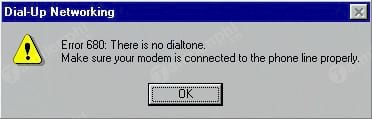
Ngoài ra, bạn có thể chủ động tự tiến hành chỉnh sửa bằng cách truy cập vào menu Start >Settings >Control Panel >Phone and Modem Options > chọn thẻ Modem để tinh chỉnh thông số modem đang sử dụng. Nhấp chuột phải vào tên modem đang sử dụng, chọn Properties. Ở thẻ Advanced, điều chỉnh thông số của khung Extra initialization commands thành x0=0 là xong.
2. Lỗi 777 thông báo trình điều khiển modem không đúng
Mặc dù đây không phải là lỗi phổ biến, nhưng nếu như bạn gặp phải và không khắc phục được thì bạn sẽ không thể truy cập được internet. Để tiến hành sửa lỗi, bạn kiểm tra lại thông số của modem, nhà sản xuất, sô hiệu phiên bản sau đó truy cập mạng internet công cộng để tải về đúng driver của modem.
3. Mất kết nối đột ngột
Lỗi đột ngột mất kết nối là một trong số các lỗi xảy ra thường xuyên gây nên sự khó chịu cho nhiều người nhất là liên quan tới modem và router. Có khá nhiều nguyên nhân dẫn tới tình trạng này, chẳng hạn như thiết bị modem đã quá cũ, đường truyền mất tín hiệu hoặc do xung đột hệ thống, bị virus tấn công. Trong trường hợp này, bạn nên xử lý từng khâu để tự khắc phục lỗi cho đường truyền internet của mình.
- Tắt Firewall
Firewall (tường lửa) là công cụ nhỏ giúp tăng cường an ninh cho hệ thống máy tính của bạn. Tuy nhiên, nhiều khi tiện ích có sẵn này trên Windows lại cản trở không cho bạn có thể truy cập được mạng. Việc nên làm trong trường hợp này là bạn nên tắt Firewall đi và thử kết nối lại internets.
- Tắt nguồn điện trong chốc lát
Việc xử lý lỗi đột ngột mất tín hiệu Internet có thể rất đơn giản. Bạn chỉ cần gỡ nguồn điện cấp cho modem, router và đợi trong chốc lát. Có thể do sử dụng thiết bị liên tục dài ngày, các thiết bị như modem, router bị quá tải, nóng đột ngột và dẫn đến trục trặc. Hãy tắt chúng bằng cách ngắt nguồn điện trọng ít phút, sau khoảng 10 phút bạn có thể cắm lại nguồn điện cho modem, router để kiểm tra tín hiệu.
- Đổi DNS
DNS cũng có thể là nguyên nhân gây nên lỗi mất tín hiệu mạng. DNS là máy tính mà ISP của bạn lưu dữ liệu dùng để dịch những URLs đơn lẻ sang địa chỉ IP tương ứng trong mạng internet. Nếu nhận được thông báo không thể tìm thấy trang web đã nhập địa chỉ, bạn thử chuyển sang DNS của OpenDNS hay Google DNS.
- Đổi IP
Thông thường trên mỗi thiết bị chúng ta sử dụng chế độ IP động và các địa chỉ IP này thường xuyên thay đổi mỗi khi bạn đăng nhập, tắt máy hoặc khởi động lại modem là sẽ được cấp IP mới do DHCP kiểm soát. Khá nhiều trường hợp, khi khởi động máy, do mất điện đột ngột, IP của bạn chưa được cấp, làm cho máy tính của bạn báo hiệu dấu chấm than. Bạn nên thử giải pháp làm tươi địa chỉ IP để có thể nhận tín hiệu mạng bằng cách nhấp chuột phải vào biểu tượng mạng bên khay hệ thống phía phải, chọn Repair, Windows sẽ tiến hành bỏ địa chỉ IP cũ để yêu cầu địa chỉ IP mới từ ISP.
Tuy nhiên, cách này thường... ít khả thi. Do đó, bạn phải tiến hành cập nhật IP bằng tay bằng cách nhấn vào Start > Run > gõ CMD. Tiếp đến, gõ lệnh ipconfig, bạn sẽ thấy tất cả các thông số mạng hiện thời. Tiến hành làm mới IP bằng cách gõ lệnh ipconfig/release và ipconfig/renew. Một khi thành công, hệ thống sẽ báo đã có IP, gateway mới. Bạn tiến hành kiểm tra lại mạng Internet đã sử dụng được chưa.
- Xóa bộ nhớ đệm của DNS
Nhiều trường hợp kết nối internet của bạn bình thường, nhưng vẫn không thể truy cập được những trang web ưa thích. Nguyên nhân dẫn đến tình trạng này có thể do bộ nhớ tạm ở thiết bị gặp trục trặc. Bạn hãy thử tiến hành xóa bộ nhớ đệm để truy cập lại trang web muốn vào bằng cách nhấn vào Start >Run >gõ CMD. Hộp thoại Command Prompt hiện lên các bạn gõ ipconfig/displaydns để biết được các trang web mà bạn từng ghé qua. Nếu thông tin hệ thống phản hồi không có trang web bạn cần vào, hãy tiếp tục gõ ipconfig /flushdns để tiến hành xóa danh sách cũ. Bước cuối cùng là truy cập địa chỉ trang web muốn truy cập.
- Nhập lại thông tin tài khoản từ ISP
Trong quá trình sử dụng, nếu chẳng may bị ngắt điện đột ngột, máy tính của bạn có thể sẽ không truy cập được mạng internet. Tuy nhiên, điều đáng nói là Windows vẫn thông báo có mạng, biểu tuợng internet ở góc phải phía dưới màn hình vẫn nhấp nháy. Tưởng như không có bất kì trục trặc nào, nhưng bạn vẫn không thể truy cập được mạng internet. Cho dù bạn đã tiến hành reset lại máy, reset modem nhiều lần, nhưng có thể vẫn không khắc phục được.
Nguyên nhân dẫn đến tình trạng này có thể do modem và nguồn cấp tín hiệu đã bị sai lệch. Modem không còn nhận ra thông số của nhà cung cấp dịch vụ mạng mà bạn khai báo. Để khắc phục, bạn chỉ còn một giải pháp duy nhất là nạp lại thông tin tài khoản từ nhà cung cấp dịch vụ mạng. Thông tin này gồm tên tài khoản và mật khẩu để kết nối với đường truyền internet. (Tất cả các thông tin này có trên hợp đồng đăng ký dịch vụ)
Nếu bạn đã lưu lại thông tin này (có ghi trong hợp đồng), chỉ cần đăng nhập vào trang quản trị của modem, nhập mật khẩu truy cập trang này (có thể là mặc định hoặc bằng tài khoản bạn đã chuyển đổi), sau đó vào xoá đi (remove) thông tin đã khai báo lần trước.
4. Lỗi Vật lý
Trong trường hợp bị rớt mạng và bạn không thể truy cập lại internet khi xử lý bằng những cách gợi ý ở trên, bạn hãy tiến hành kiểm tra lại các đầu cáp xem có bị lỏng hay rơi ra hay không. Đồng thời, tiến hành kiểm tra các đèn kết nối hiển thị trên modem và router.
Nếu vẫn còn trục trặc, rất có thể modem hay router của bạn đã bị hỏng lỗi vật lý. Để giải quyết, đầu tiên bạn nên đổi modem hay router với thiết bị tương tự của bạn bè vẫn đang sử dụng bình thường để tiến hành so sánh kiểm tra.
https://thuthuat.taimienphi.vn/tong-hop-loi-modem-vnpt-hay-gap-24743n.aspx
Trên đây là tổng hợp lỗi modem VNPT mà người dùng hay gặp phải, hy vọng với bài viết này các bạn có thể chủ động xử lý các lỗi thay vì ngồi đợi nhân viên kỹ thuật tới kiểm tra. Ngoài ra trên các thiết bị modem wifi mà nhà mạng cung cấp, người dùng thường thay đổi mật khẩu để nâng cao tính bảo mật cũng như tránh trường hợp người lạ sử dụng chung wifi làm ảnh hưởng tới tốc độ mạng khi sử dụng. Với người mới, nếu như bạn chưa biết cách đổi mật khẩu wifi như thế nào, các bạn có thể tham khảo bài viết hướng dẫn cách đổi mật khẩu wifi iGate thiết bị được nhà mạng cung cấp khi lắp đặt internet. Chúc các bạn thành công.